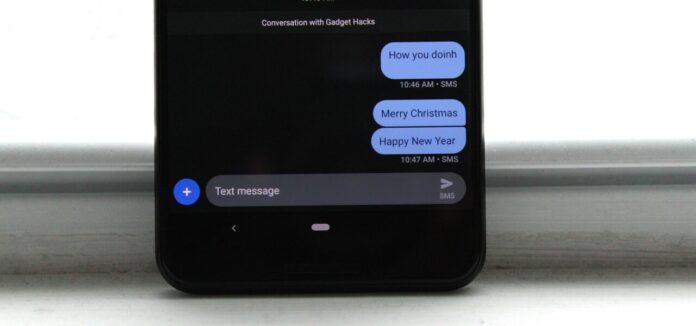È meglio passare alla modalità oscura mentre messaggi di notte per lunghe ore. Per quanto riguarda i messaggi di Google, puoi passare facilmente alla modalità oscura per continuare la tua routine. Una volta abilitato, puoi inviare e ricevere messaggi in modo affidabile senza astenopia, che non è altro che l’effetto causato dall’affaticamento degli occhi. Inoltre, l’abilitazione della modalità oscura durante l’intera giornata ti aiuterà guadagnare la durata della batteria fino al 10-15 percento.
Come abilitare la modalità oscura sui messaggi di Google su (smartphone/tablet Android)
Abilitare un tema scuro su Google Messages su dispositivi Android è un metodo semplice. Se il tuo smartphone Android non ha l’app Google Messaggi, puoi installarla dal Play Store.
(1) Aprire il Google Messaggi app sul tuo smartphone Android.
(2) Fare clic su Menù (Icona dell’hamburger) nell’angolo in alto a sinistra dello schermo.
(3) Selezionare il Scegli il tema opzione.
(4) Fare clic Buio e colpito OK.
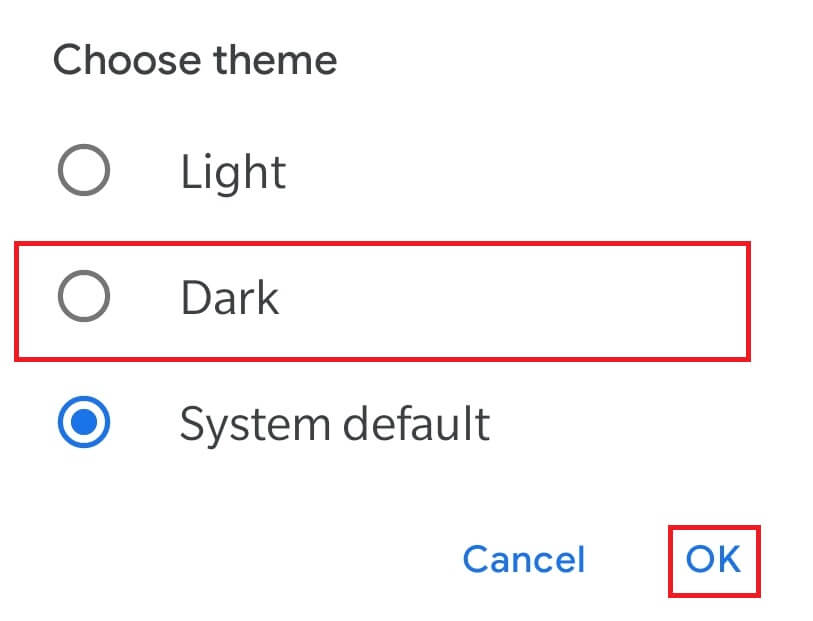
(5) Ora, lo sfondo dell’app verrà convertito in modalità oscura.
(6) Per ripristinarlo, fare clic su icona a tre punte di nuovo, seleziona Scegli il tema e clicca Leggero.
Modo alternativo per ottenere la modalità oscura sui messaggi di Google
Google Messages supporta anche l’utilizzo del tema predefinito del dispositivo. Ma devi configurare l’app per utilizzare la modalità oscura.
(1) Nell’app Google Messaggi, fai clic sull’icona del menu, fai clic su Scegli il tema e seleziona Default del sistema.
(2) Chiudi l’app e abilita la modalità oscura sul tuo dispositivo Android.
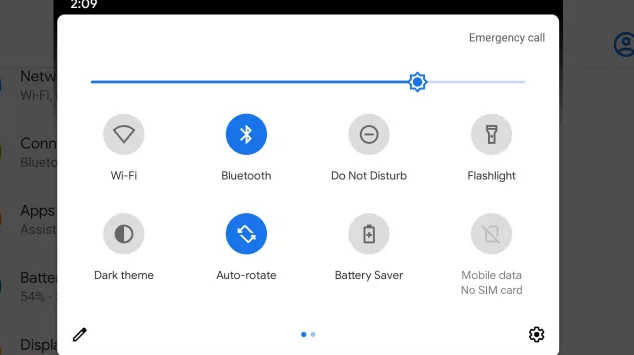
(3) Avvia l’app e puoi vedere lo sfondo scuro su Google Messages.
Questi sono gli unici due algoritmi per abilitare o disabilitare la modalità oscura sulla tua applicazione Google Messaggi.
Come abilitare la modalità oscura su Google Messages (Web)
Analogamente ai dispositivi Android, puoi anche abilitare il tema scuro durante l’utilizzo di Google Messaggi nella versione web.
(1) Avviare a programma di navigazione in rete sul tuo PC e vai al Google Messaggi sito web.
(2) Successivamente, prendi il tuo Smartphone Android e lancia il Google Messaggi app da cui desideri eseguire l’associazione.
(3) Fare clic su Menù icona e fare clic sull’icona Accoppiamento del dispositivo opzione.
(4) Successivamente, scansiona il QR codice visualizzato sul tuo PC a cui accedere il tuo account.
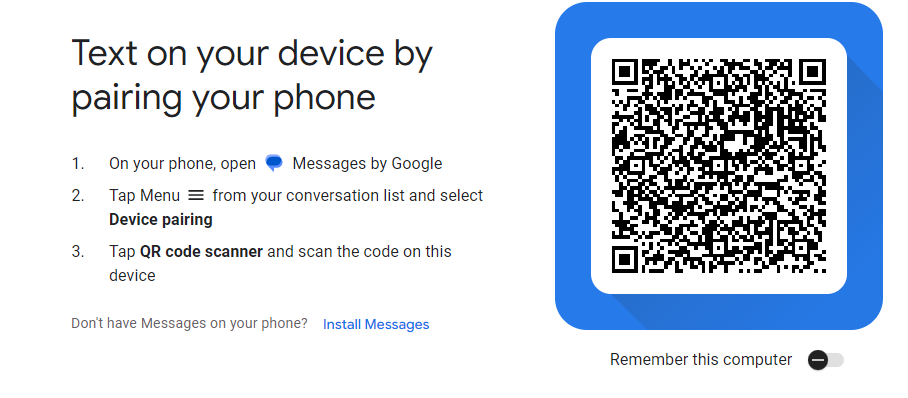
(5) Da lì, fare clic su Di più (tre punti verticali) in alto.
(6) Quindi scorrere verso il basso e fare clic Attiva il tema scuro. Segui le istruzioni sullo schermo.
(7) Infine, l’intera area della chat verrà visualizzata in un tema scuro.
Come abilitare la modalità oscura su Google Chat
Se utilizzi Google Chat invece di Messaggi, puoi seguire le procedure seguenti per abilitare il tema scuro.
- Per l’app Google Chat su smartphone, abilita la modalità oscura a livello di sistema su Android o iPhone per ottenere il tema scuro.
- Mentre sul desktop, vai a Impostazioni e seleziona Buio sotto il Aspetto sezione.
La modalità oscura non funziona su Google Messages – Come risolvere
Se il tema scuro su Google Messaggi scompare o non funziona correttamente, non preoccuparti. Qui abbiamo menzionato un paio di metodi di risoluzione dei problemi per risolvere il problema.
- Ricorda che la modalità oscura a livello di sistema è disponibile solo per i dispositivi in esecuzione Android 10 e al di sopra. Se stai usando un versione obsoletaquindi aggiorna il tuo dispositivo Android alla versione più recente per risolvere il problema.
- Inoltre, assicurati di utilizzare una versione aggiornata di Google Messaggi perché il tema/modalità scuro non è disponibile o manca nelle versioni precedenti di Messaggi Android.
- Assicurati di disinstallare o disabilitare tutte le applicazioni e le estensioni a tema scuro di terze parti dai tuoi dispositivi. Potrebbe anche interferire con i temi del tuo dispositivo.
FAQ
1. Posso ricevere Google Messaggi sul mio iPhone?
No. Google Messaggi non è disponibile su iPhone o altri dispositivi Apple. È specificamente progettato per smartphone e tablet Android.
2. Come disattivare la modalità oscura su Google Messaggi?
Avvia l’applicazione Google Messaggi e vai a Menù → Scegli il tema → Luce → OK.
questo articolo è stato utile?
SÌNO